Wyłącz otwieranie tablicy widżetów po najechaniu kursorem w Windows 11
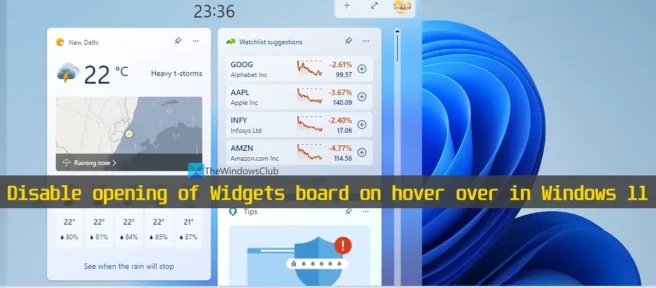
W systemie Windows 11 za każdym razem, gdy najedziemy lub umieścimy kursor myszy nad ikoną widżetu dostępną na pasku zadań, pasek widżetów lub pasek widżetów otwiera się automatycznie. Dopóki kursor myszy jest tam, pozostanie otwarty. Ale teraz Microsoft udostępnił specjalną opcję wyłączania lub wyłączania otwierania tablicy widżetów po najechaniu myszą w systemie Windows 11 . Pokażemy Ci jak. Możesz także włączyć opcję wyświetlania widżetów po najechaniu kursorem w dowolnym momencie.
Funkcje dodawania i konfigurowania widżetów w systemie Windows 11, logowania lub wylogowywania się z tablicy widżetów w systemie Windows 11, dodawania lub usuwania widżetów z paska zadań itp. są już dostępne do użytku, ale tej funkcji brakowało i była długo oczekiwana. Na szczęście mamy teraz tę funkcję. Jest jednak mały szkopuł. Ta funkcja jest obecnie dostępna w kompilacji programisty (25211 lub nowszej) systemu Windows 11 i uzyskanie stabilnej kompilacji systemu Windows 11 zajmie trochę czasu. Ale ci, którzy już korzystają z kompilacji programisty, mogą teraz korzystać z tej funkcji.
Wyłącz otwieranie tablicy widżetów po najechaniu kursorem w Windows 11
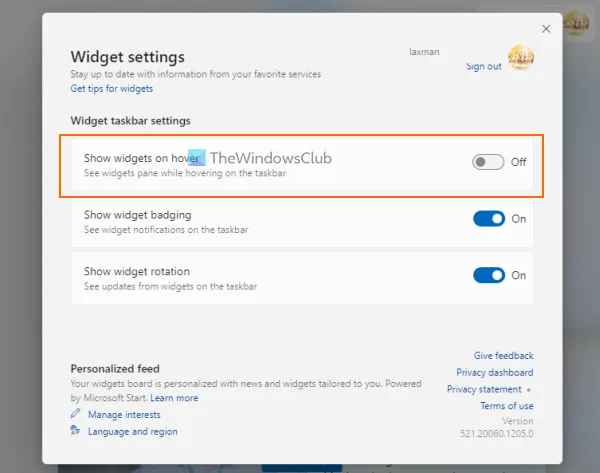
Jeśli chcesz wyłączyć otwieranie tablicy widżetów po najechaniu kursorem w systemie Windows 11, wykonaj następujące kroki:
- Kliknij ikonę widżetu na pasku zadań, aby otworzyć tablicę widżetów. Jeśli usunąłeś ikonę widżetu z paska zadań, po prostu użyj skrótu Win + W , aby otworzyć tablicę widżetów.
- Na tablicy lub panelu widżetów kliknij ikonę „ Ustawienia ” (obecną w prawym górnym rogu).
- W ustawieniach paska zadań widżetu wyłącz przycisk Pokaż widżety po najechaniu kursorem.
- Opcjonalnie możesz także włączyć lub wyłączyć wyświetlanie rotacji widżetów i wyświetlanie ikon widżetów.
Teraz najedź myszą na ikonę widżetu znajdującą się na pasku zadań. Zauważysz, że panel widżetów już się nie otwiera. Musisz kliknąć ikonę widżetu lub użyć skrótu, aby otworzyć tablicę widżetów.
Jeśli chcesz włączyć lub zezwolić na otwieranie tablicy widżetów po najechaniu myszą na komputerze z systemem Windows 11, możesz to łatwo zrobić. Po prostu otwórz tablicę widżetów, kliknij ikonę Ustawienia i włącz przycisk Pokaż widżety po najechaniu kursorem w Ustawieniach paska zadań widżetu.
Mam nadzieję że to pomoże.
Jak uniemożliwić otwieranie widżetów w systemie Windows 11?
Funkcja widżetów systemu Windows 11 umożliwia pokazywanie/ukrywanie tablicy widżetów po najechaniu myszą. Domyślnie ta opcja pozostaje włączona. Jeśli chcesz uniemożliwić otwieranie widżetów po najechaniu w systemie Windows 11, musisz wyłączyć opcję „Pokaż widżety po najechaniu”. Możesz sprawdzić ten post, który zawiera wszystkie kroki, jak to zrobić.
Jak uniemożliwić systemowi Windows otwieranie widżetów?
Jeśli chcesz całkowicie wyłączyć widżety w systemie Windows 11, możesz to zrobić, konfigurując odpowiednie ustawienia w Edytorze lokalnych zasad grupy i rejestrze systemu Windows. Z drugiej strony, jeśli chcesz usunąć ikonę paska zadań, możesz uzyskać dostęp do strony paska zadań w aplikacji Ustawienia i wyłączyć przycisk Widżety.
Jak wyłączyć funkcję najechania w systemie Windows 11?
Jeśli chcesz wyłączyć funkcję najechania na tablicę widżetów w systemie Windows 11, możesz to zrobić, otwierając ustawienia paska zadań widżetów . Ten post powyżej zawiera przewodnik krok po kroku dotyczący wyłączania lub wyłączania otwierania tablicy widżetów po najechaniu myszą w systemie Windows 11.
Źródło: Klub Windows



Dodaj komentarz